Khắc phục: Tôi không thể tắt Tìm kiếm thịnh hành trên Google

Nếu bạn không thể tắt các tìm kiếm thịnh hành trên Google Chrome, hãy thử các phương pháp như xóa bộ nhớ cache, chặn cookie và cập nhật trình duyệt.

Cho dù dưới hình thức bạn bè hay gia đình, nhưng chúng ta rất thích có một số công ty xung quanh, phải không? Không phải là một cảm giác tuyệt vời khi biết có ai đó đang ở ngoài đó, người sẽ sẵn lòng lắng nghe tất cả các cuộc nói chuyện và những suy nghĩ điên rồ của chúng ta mà không cần phải phán xét? Vâng, trong sâu thẳm, tất cả chúng ta đều khao khát được trải nghiệm điều này!
Và cũng giống như cách cuộc sống của chúng ta không trọn vẹn khi không có bạn bè và những người ở gần, trợ lý kỹ thuật số lấp đầy không gian này bằng cách đóng vai trò là người bạn đồng hành thân yêu nhất của chúng ta. Các trợ lý giọng nói kỹ thuật số như Siri, Alexa và Google Home đáng ngạc nhiên là một phần quan trọng trong cuộc sống của chúng ta, những người không chỉ giải trí cho chúng ta 24 × 7 mà còn giúp chúng ta hoàn thành công việc nhanh hơn và theo cách thông minh hơn.
Chúng tôi có thể hỏi hầu hết mọi thứ với Siri, cho dù đó là về bản cập nhật thời tiết hiện tại, điểm số từ trận đấu bóng chày đêm qua, danh sách mười nhà hàng Trung Quốc hàng đầu trong phạm vi gần bạn nhất cho đến hầu hết mọi thứ. Với sự trợ giúp của lệnh thoại của chúng tôi, bạn có thể nhận được câu trả lời cho mọi thứ mà không cần chạm vào màn hình điện thoại.
Tại sao Trợ lý kỹ thuật số lưu trữ các cuộc trò chuyện của chúng tôi?
Có thể là Siri hoặc bất kỳ trợ lý kỹ thuật số nào khác, nhưng tất cả các truy vấn hoặc lệnh thoại hoặc những điều bạn nói đều được lưu trữ tại một vị trí an toàn. Apple sử dụng dữ liệu này để đánh giá thêm và hiểu rõ hơn để họ có thể cải thiện trải nghiệm sử dụng trợ lý giọng nói của chúng tôi. Apple sử dụng dữ liệu này để đánh giá và diễn giải các lệnh thoại, yêu cầu và tất cả những thứ mà chúng tôi yêu cầu Siri như một biện pháp kiểm soát chất lượng.
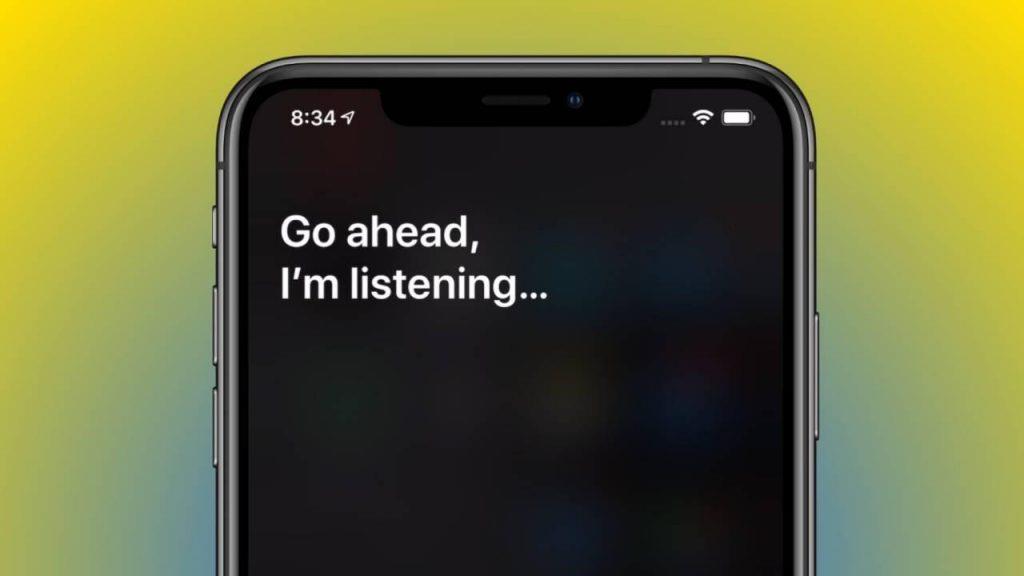
Nguồn hình ảnh: Slash Gear
May mắn thay, tất cả các bản ghi âm Siri của bạn đều được lưu trữ an toàn trên các máy chủ của Apple và thông tin cá nhân này không thể bị truy cập bởi bất kỳ nhà tiếp thị bên thứ ba hoặc cho các mục đích quảng cáo.
Nhưng rất vui, iOS 13.2 là phiên bản iOS mới nhất cho phép bạn xóa tất cả các bản ghi Siri của mình khỏi iPhone, iPad, Mac và Apple TV khỏi máy chủ của Apple. Vì vậy, chính xác iOS 13.2, iPadOS 13.2, tvOS 13.2 và macOS Catalina 10.15.1 trở lên cung cấp cho chúng ta một tùy chọn trong đó chúng ta có thể xóa bản ghi Siri và lịch sử tương tác chính tả khỏi máy chủ của Apple.
Đọc thêm : Nhấn vào liên kết này để biết thêm về những tính năng mới trong bản cập nhật iOS 13.2 cho Siri .
Hãy cùng tìm hiểu cách xóa lịch sử Siri khỏi iPhone, iPad, Mac, Apple TV và HomePod.
Cách xóa Lịch sử Siri khỏi Máy chủ Apple
Vì iOS 13 giúp việc xóa các cuộc trò chuyện và đọc chính tả trên Siri của chúng ta dễ dàng hơn, hãy làm theo các bước nhanh sau trên thiết bị Apple để xóa tất cả dữ liệu của bạn trong sáu tháng qua.
iPhone và iPad (iOS 13.2)
Đi tới Cài đặt> Bảo mật> Phân tích và cải tiến.
Bây giờ hãy tắt tùy chọn “Cải thiện Siri và Chính tả”.
Điều hướng trở lại Cài đặt> Siri và Tìm kiếm
Chọn “Siri và Lịch sử chính tả”.
Nguồn hình ảnh: Bộ phận hỗ trợ của Apple
Nhấn vào tùy chọn “Xóa lịch sử Siri và Đọc chính tả”.
Apple sẽ nhắc bạn xem bạn có muốn xóa các bản ghi âm và lệnh đọc chính tả của Siri hay không, hãy nhấn vào ok để xác nhận hành động của bạn.
Khi bạn quyết định xóa bản ghi Siri của mình, Apple sẽ không lưu trữ bất kỳ dữ liệu cá nhân nào của bạn trên máy chủ.
Mac
Để xóa tất cả lịch sử và cuộc trò chuyện Siri của bạn khỏi macOS 10.15.1, hãy làm theo các bước nhanh sau:
Nhấn vào biểu tượng Apple ở góc trên cùng bên trái của màn hình chính và chọn “System Preferences”.
Chọn “Siri”.
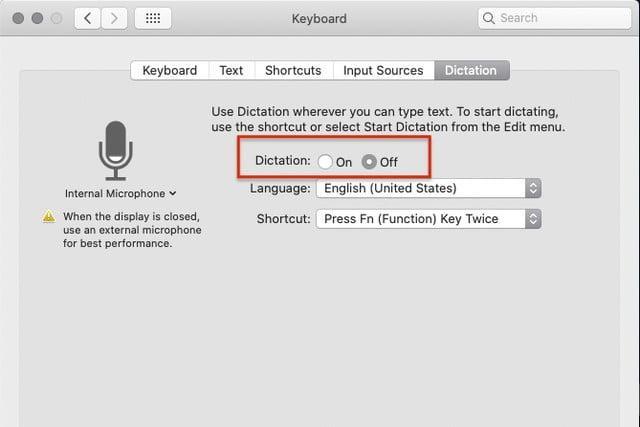
Nguồn hình ảnh: Xu hướng kỹ thuật số
Bây giờ, hãy bỏ chọn tùy chọn “Bật Hỏi Siri” xuất hiện trên ngăn menu bên trái.
Quay lại Tùy chọn hệ thống> Bàn phím.
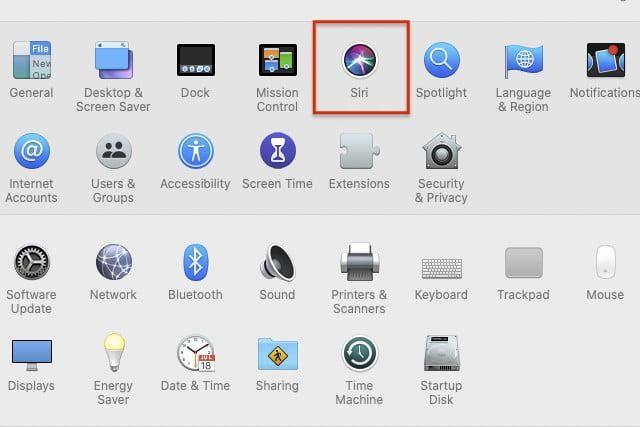
Chuyển sang tab “Chính tả” và đặt nó thành “Tắt” để tắt nó.
Apple TV
Đi tới Cài đặt> Chung> Lịch sử Siri> Chính tả và Lịch sử Siri.
Nhấn vào tùy chọn “Xóa chính tả và lịch sử Siri” để xóa tất cả lịch sử dữ liệu Siri của bạn khỏi Apple TV.
HomePod
Đi tới Cài đặt HomePod> Lịch sử Siri và chọn tùy chọn “Xóa chính tả và lịch sử Siri”.
Vì vậy, các bạn, đây là hướng dẫn đầy đủ về cách xóa lịch sử Siri khỏi iPhone, iPad, Mac, Apple TV và HomePod. Cảm ơn Apple cuối cùng đã cung cấp tùy chọn này cùng với bản cập nhật mới nhất của iOS 13 và macOS Catalina. Nếu bạn không tìm thấy tùy chọn này, trước tiên hãy cập nhật thiết bị của bạn lên phiên bản iOS, iPadOS và macOS mới nhất, sau đó làm theo các bước nêu trên.
Chúc may mắn!
Nếu bạn không thể tắt các tìm kiếm thịnh hành trên Google Chrome, hãy thử các phương pháp như xóa bộ nhớ cache, chặn cookie và cập nhật trình duyệt.
Dưới đây là cách bạn có thể tận dụng tối đa Microsoft Rewards trên Windows, Xbox, Mobile, mua sắm, v.v.
Nếu bạn không thể dán dữ liệu tổ chức của mình vào một ứng dụng nhất định, hãy lưu tệp có vấn đề và thử dán lại dữ liệu của bạn.
Hướng dẫn chi tiết cách xóa nền khỏi tệp PDF bằng các công cụ trực tuyến và ngoại tuyến. Tối ưu hóa tài liệu PDF của bạn với các phương pháp đơn giản và hiệu quả.
Hướng dẫn chi tiết về cách bật tab dọc trong Microsoft Edge, giúp bạn duyệt web nhanh hơn và hiệu quả hơn.
Bing không chỉ đơn thuần là lựa chọn thay thế Google, mà còn có nhiều tính năng độc đáo. Dưới đây là 8 mẹo hữu ích để tìm kiếm hiệu quả hơn trên Bing.
Khám phá cách đồng bộ hóa cài đặt Windows 10 của bạn trên tất cả các thiết bị với tài khoản Microsoft để tối ưu hóa trải nghiệm người dùng.
Đang sử dụng máy chủ của công ty từ nhiều địa điểm mà bạn quan tâm trong thời gian này. Tìm hiểu cách truy cập máy chủ của công ty từ các vị trí khác nhau một cách an toàn trong bài viết này.
Blog này sẽ giúp người dùng tải xuống, cài đặt và cập nhật driver Logitech G510 để đảm bảo có thể sử dụng đầy đủ các tính năng của Bàn phím Logitech này.
Bạn có vô tình nhấp vào nút tin cậy trong cửa sổ bật lên sau khi kết nối iPhone với máy tính không? Bạn có muốn không tin tưởng vào máy tính đó không? Sau đó, chỉ cần xem qua bài viết để tìm hiểu cách không tin cậy các máy tính mà trước đây bạn đã kết nối với iPhone của mình.







